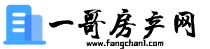D-Link是一家知名的无线路由器品牌,其无线路由器的设置步骤如下:1.首先,将D-Link无线路由器连接到您的计算机或笔记本电脑。这是D-Link路由器的默认IP地址,它可能因型号而异,可以在产品文档或背面标签上找到。请注意,在进行任何更改之前,请确保您已熟悉路由器的设置,并且了解如何恢复出厂设置,以防意外发生。

D-Link是一家知名的无线路由器品牌,其无线路由器的设置步骤如下:
1.首先,将D-Link无线路由器连接到您的计算机或笔记本电脑。您可以通过以太网电缆将无线路由器的LAN端口连接到计算机的LAN端口,或者通过无线方式连接至路由器。
2.打开您的网络浏览器(如Google Chrome、Mozilla Firefox等)。
3.在浏览器的地址栏中输入192.168.0.1或192.168.1.1,然后按下Enter键。这是D-Link路由器的默认IP地址,它可能因型号而异,可以在产品文档或背面标签上找到。
4.会出现一个登录页面,输入您的用户名和密码。默认情况下,用户名为空,密码为admin。如果您没有更改过这些信息,请使用默认值。如果已更改,请输入您设置的用户名和密码。
5.成功登录后,您将进入路由器的设置页面。在此页面上,您可以更改无线网络的名称和密码,设置IP地址和端口转发等。
6.点击“Wireless”或“无线设置”选项。在此页面上,您可以更改无线网络的名称(也称为SSID)和密码。建议您使用强密码来保护您的网络。
7.设置完成后,点击“Save”或“保存”按钮,保存您的设置。
8.稍等片刻,您的D-Link无线路由器将重新启动。
以上就是D-Link无线路由器的设置过程。请注意,在进行任何更改之前,请确保您已熟悉路由器的设置,并且了解如何恢复出厂设置,以防意外发生。